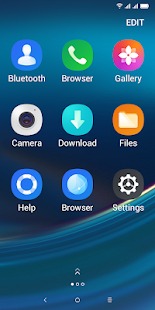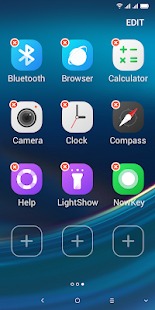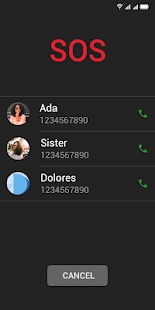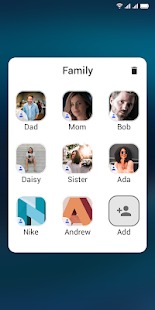Як легко налаштувати Android-смартфон для літнього користувача

Вік не перешкода для знайомства з новомодною електронікою. І все-таки літній людині буває непросто освоїти гаджет в тому вигляді, в якому ним користується молоде покоління.
Сучасні дідусі та бабусі несхожі на героїв відомих народних казок. Вони активно подорожують, водять авто, займаються посильним спортом і цікавляться гаджетами. Правда, ні-ні та й звернуться до онуків за порадою: а як відключити непотрібні повідомлення в телефоні? Або як винести на екран корисний віджет?
Щоб літнє покоління менше скаржилося на занадто сучасний телефон, треба зробити його інтерфейс по максимуму простим. Тоді спілкування буде в радість, а з потрібними налаштуваннями бабусі і дідусі точно розберуться самі.

ВСТАНОВІТЬ ПРОСТИЙ ЛАУНЧЕР
Примітивна програма запуску спрощує інтерфейс Android так, що з ним впорається людина будь-якого віку і навіть той, хто перший раз тримає смартфон в руках. Так, такі лаунчери існують, і їх багато. Хорошим прикладом є Simple Launcher, його часто рекомендують літнім користувачам, які постійно плутаються у великій кількості налаштувань в стандартній оболонці.
В Simple Launcher значки великі, розмір тексту великий. На домашній екран можна додати до дев’яти додатків.
Простий інтерфейс в поєднанні з доступним центром управління – запорука того, що ваш літній родич миттєво подружиться з новомодним телефоном. Центр управління Simple Launcher пропонує тільки основні дії: простий спосіб видалення додатків, заборона на зміну домашнього екрану, а також блокування гучності дзвінків і повідомлень.
На додатковий екран винесені спеціальні папки для основних груп контактів – сім’я і друзі. Там же розташована кнопка SOS для екстреного виклику.
У Simple Launcher є альтернативи: BIG Launcher, Senior Safety Phone, Help Launcher і Square Phone. Спробуйте кожен і виберіть той, що здасться найбільш зручним.
РОЗТЯГНІТЬ КЛАВІАТУРУ
Зручна програма запуску – це тільки перший крок в налаштуванні Android. Потрібно обов’язково збільшити клавіатуру, так як більшість літніх людей відчувають проблеми із зором. У більшості смартфонів Android встановлена екранна клавіатура Gboard від Google. Почнемо з неї.
Якщо Gboard в списку встановлених програм немає, можна безкоштовно завантажити її з Google Play.
[appbox googleplay com.google.android.inputmethod.latin]Клавіатура Gboard дуже гнучка в налаштуванні. Змінам піддаються майже всі параметри зовнішнього вигляду – тема, основна розкладка і, звичайно ж, розмір символів. Торкніться будь-якого поля, де передбачається введення тексту. У відповідь на цю дію в нижній частині вікна вискочить клавіатура. Вона буде мати стандартний вигляд, який можна змінити, вибравши шестерню.
Виберіть «Налаштування» – «Макет» – «Висота клавіатури». За замовчуванням стоїть нормальна висота. Змініть її на високу або дуже високу.
Клавіатура розтягнеться. Висота символів зміниться відразу після вказівки нового значення. З великим шрифтом набирати текст стане на порядок простіше.
Якщо вам більше до смаку SwiftKey від Microsoft, перейдіть в «Налаштування» – «Розкладка і клавіші» – «Змінити розмір клавіатури». SwiftKey розтягується трохи більше, ніж Gboard, і можна сказати, що при налаштуванні смартфона для літнього користувача вона буде краще.
Клавіатура Microsoft SwiftKey
[appbox googleplay com.touchtype.swiftkey]ТРЕБА ЗБІЛЬШИТИ РОЗМІР ТЕКСТУ В СИСТЕМІ
Із введенням повідомлень все зрозуміло, але як розгледіти дрібні підписи під значками додатків і в налаштуваннях? Доведеться збільшувати шрифт у всій системі. У різних оболонках це робиться по-різному. Наприклад, в Xiaomi MIUI потрібно перейти в «Налаштування» – «Екран» – «Розмір тексту». Налаштуйте розмір до більшого.
Налаштування збережуться автоматично. Ви відразу помітите, що у всьому інтерфейсі символи стали більшими і читаються легше.
ВИДАЛІТЬ АБО ВІДКЛЮЧІТЬ ЗАЙВІ ДОДАТКИ
Нічого зайвого немає тільки в Google Pixel і смартфонах, які входять в проект Google Android One. Іншим характерна надмірна кількість софту.
Більшістю встановлених додатків ніхто не користується. Хтось їх просто ігнорує, але літню людину вони будуть сильно відволікати при пошуку потрібної програми. Якщо телефон дозволяє, видаліть їх або вимкніть.
ЯК ВИДАЛИТИ НЕПОТРІБНІ ПРОГРАМИ НА ANDROID?
Встановлені виробником програми, що не несуть важливого навантаження, називаються надмірним ПЗ. Зазвичай це ігри, системні утиліти, файлові менеджери та інша нісенітниця, без якої телефон не втрачає своєї значущості. Деякі з них (але далеко не всі) знімаються.
Щоб відправити зайвий софт геть, в налаштуваннях виберіть «Додатки» – «Управління додатками» (в залежності від оболонки ці розділи можуть мати інші назви). Знайдіть у списку непотрібний додаток і подивіться, чи є у нього опція «Видалити». Замість неї можливий варіант «Відключити»: програма залишиться в пам’яті, але її значок зникне з робочого екрану, а повідомлення більше не потурбують.
Якщо і відключити не можна, доведеться вдатися до більш складних способів, наприклад, видалення за допомогою рут-прав. Слідкуйте за тим, щоб під гарячу руку не потрапили важливі програми – Контакти, Годинник, Ліхтарик та ін. Все це, звичайно, завантажується безкоштовно в Play Store, тільки навіщо створювати собі зайву роботу?
ВИМКНІТЬ НАВІГАЦІЮ ЖЕСТАМИ
Жести – досить-таки зручний спосіб управління смартфоном, якщо до нього звикнути. Але для літніх користувачів його переваги навряд чи будуть очевидні. Так що краще з самого початку вимкнути певні рухи на користь класичної трьикнопкової системи навігації.
Трикнопкова навігація – це трикутна кнопка «Назад», квадратна «Огляд» і кругла «Додому».
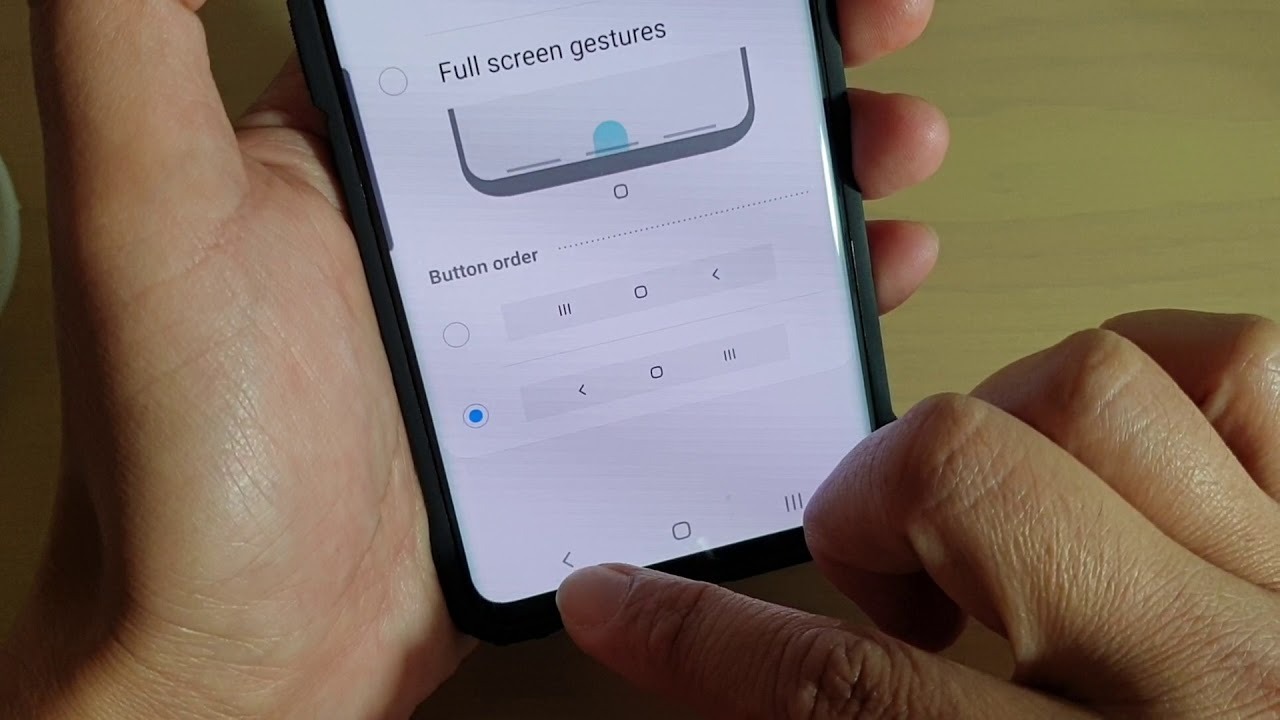
Запам’ятати три елементи набагато простіше, ніж купу жестів. Стиль навігації змінюється так: «Налаштування» – «Система» – «Жести» – «Системна навігація». У вкладці, відзначте класичний стиль з трьома кнопками.
ДЛЯ ПРИСТРОЇВ SAMSUNG: АКТИВУЙТЕ ПРОСТИЙ РЕЖИМ
Якщо ви налаштовуєте смартфон Samsung, не забувайте про особливий простий режим. Це аналог полегшеного лаунчера великих значків і тексту. Для активації простого режиму перейдіть в «Налаштування» – «Дисплей» – «Простий режим».
Якщо і такий інтерфейс виглядає важкувато, використовуйте один з лаунчерів, згаданих вище.
Простий режим зустрічається і на смартфонах від інших виробників.
Зазвичай в похилому віці люди неохоче витрачають час на освоєння складних технологій. Їм хочеться взяти в руки новий гаджет і відразу відчути себе впевнено. Якщо ви хочете продемонструвати літньому родичу свою турботу, не забудьте налаштувати новий крутий Android так, щоб освоїти його було легко і просто.
Головне – адаптувати інтерфейс, збільшити висоту клавіатури і розмір шрифту в усій системі. Додатково можна повернутися до класичного стилю навігації з трьома кнопками або перевести телефон в полегшений режим.